不管部落格的主題是什麼,站長們多多少少都會有圖像處理的需求。而圖像處理最常見的項目不外乎是抓圖、剪裁、畫框、畫箭頭、馬賽克等。
正常的情況下,不同的項目需要不同的軟體,寫篇文章就要動用好幾套;這對經驗豐富的老站長或許不是啥大問題,但對剛架站的新手來說卻可能手忙腳亂。
其實新手站長圖像處理的需求並不多,那麼有沒有一套軟體就包含以上提到的幾項需求呢?有的,還不只一套,但我個人比較推薦「PicPick」。
PicPick其實是免費抓圖軟體(個人使用免費,商業使用需付費),它貼心的內建了很多簡易的圖像處理功能,給了不需要太專業處理圖像的部落客很大的便利性。
不過若是你的網站或部落格的內容必須對圖像有比較高的要求,像是攝影教學、修圖軟體教學等,那麼個別需求使用專屬的軟體可能會比較適合你。
【軟體資訊】
名稱:PicPick
功能:抓圖軟體
作業系統:Windows
售價:個人使用免費
官方網站:https://picpick.app/zh-tw/
下載頁面:https://picpick.app/zh-tw/download
【改成中文介面】
1. 開啟瀏覽器連至PicPick的下載頁面:「https://picpick.app/zh-tw/download」,建議下載免費版的「可攜式版本」,因為不須安裝,解壓縮後就能使用。

2. 將下載回來的「picpick_portable.zip」解壓縮後,執行「picpick」。第一次開啟程式預設是英文介面,按一下左下角的「Option」來進行中文的設定。
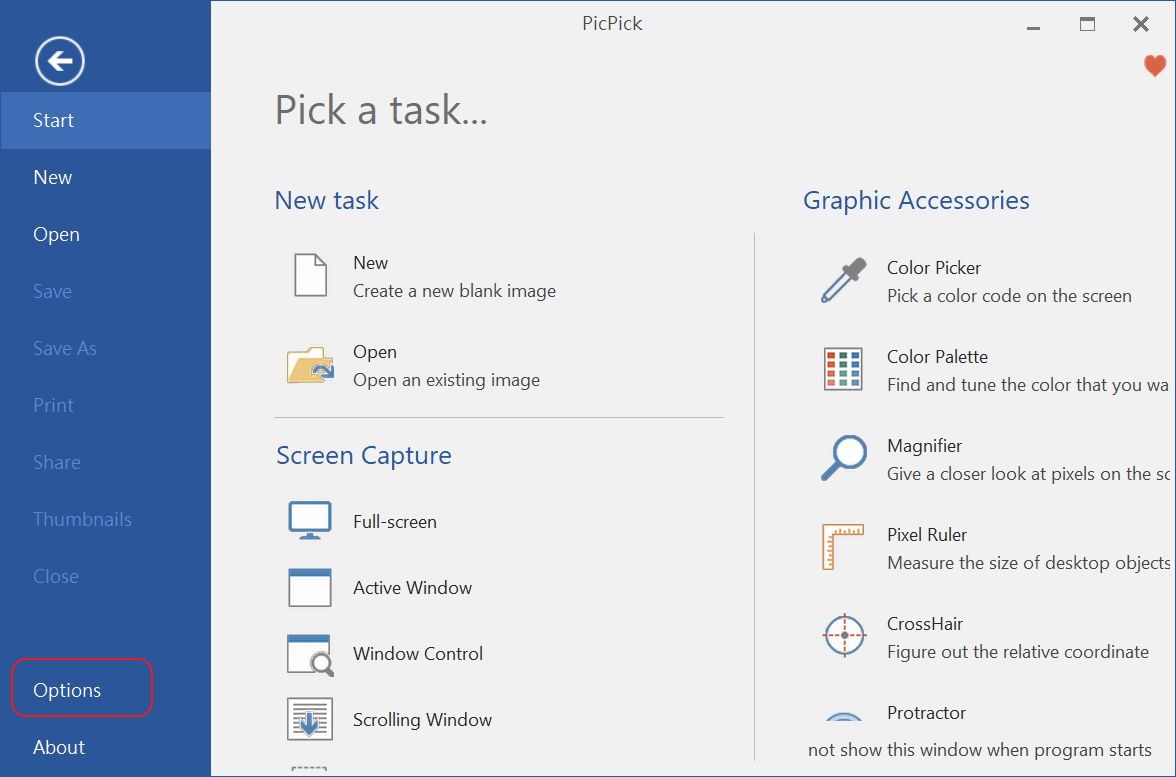
3. 開啟「Program Options」視窗後,點選下方「Language」選單列中的「正體中文」,最後按下「OK」介面就變中文了。

【設定抓圖快捷鍵】
1. 介面改成中文後,接著按一下左下角的「程式設定」,我們來設定抓圖快捷鍵。

2. 點選左邊欄最下面的「快捷鍵」,於右邊的「螢幕擷取」中設定你偏好的快捷鍵組合,完成後按下「確定」即可。

【畫框、畫箭頭】
1. 開啟PicPick後點選左上角的「←」符號,進入圖片編輯器。
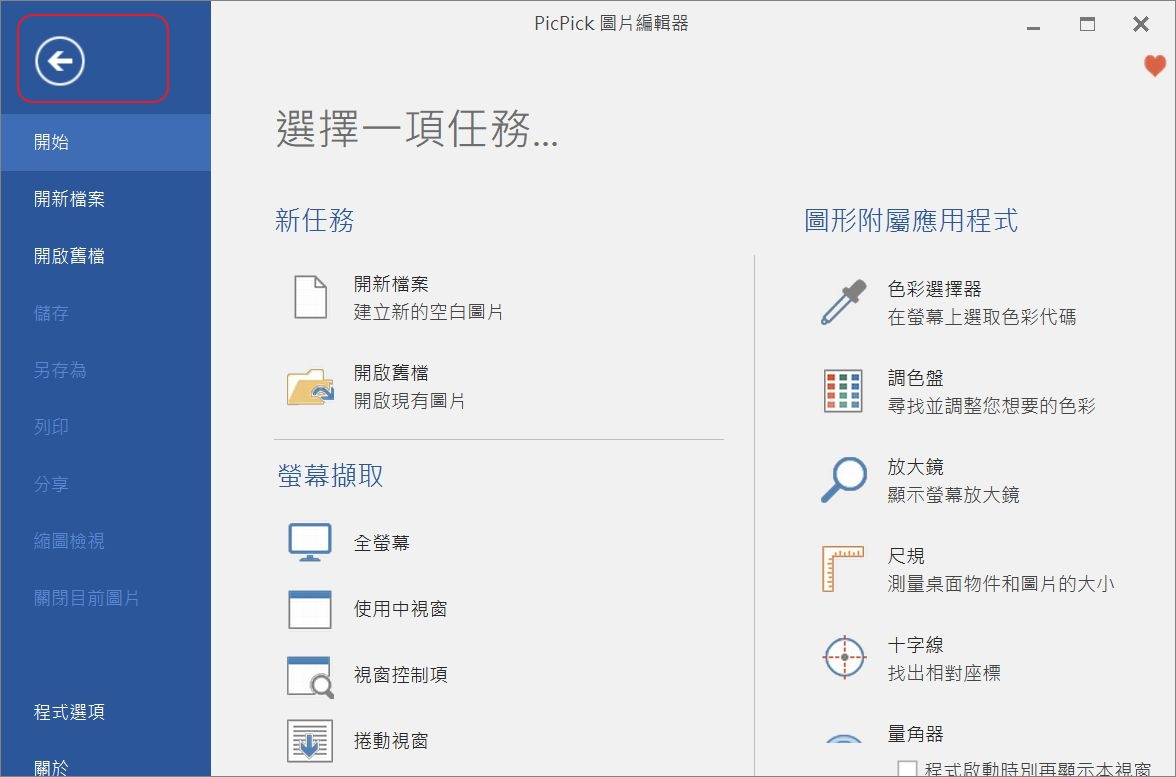
2. 先讀取一張你要編輯的圖檔,接著切換到「常用」標籤,你就會看到一堆常用的圖形處理工具了。上方的中間有各種框線與箭頭,點選其中一樣之後再於右邊選取顏色,你就可以在圖檔裡畫框或畫箭頭了。
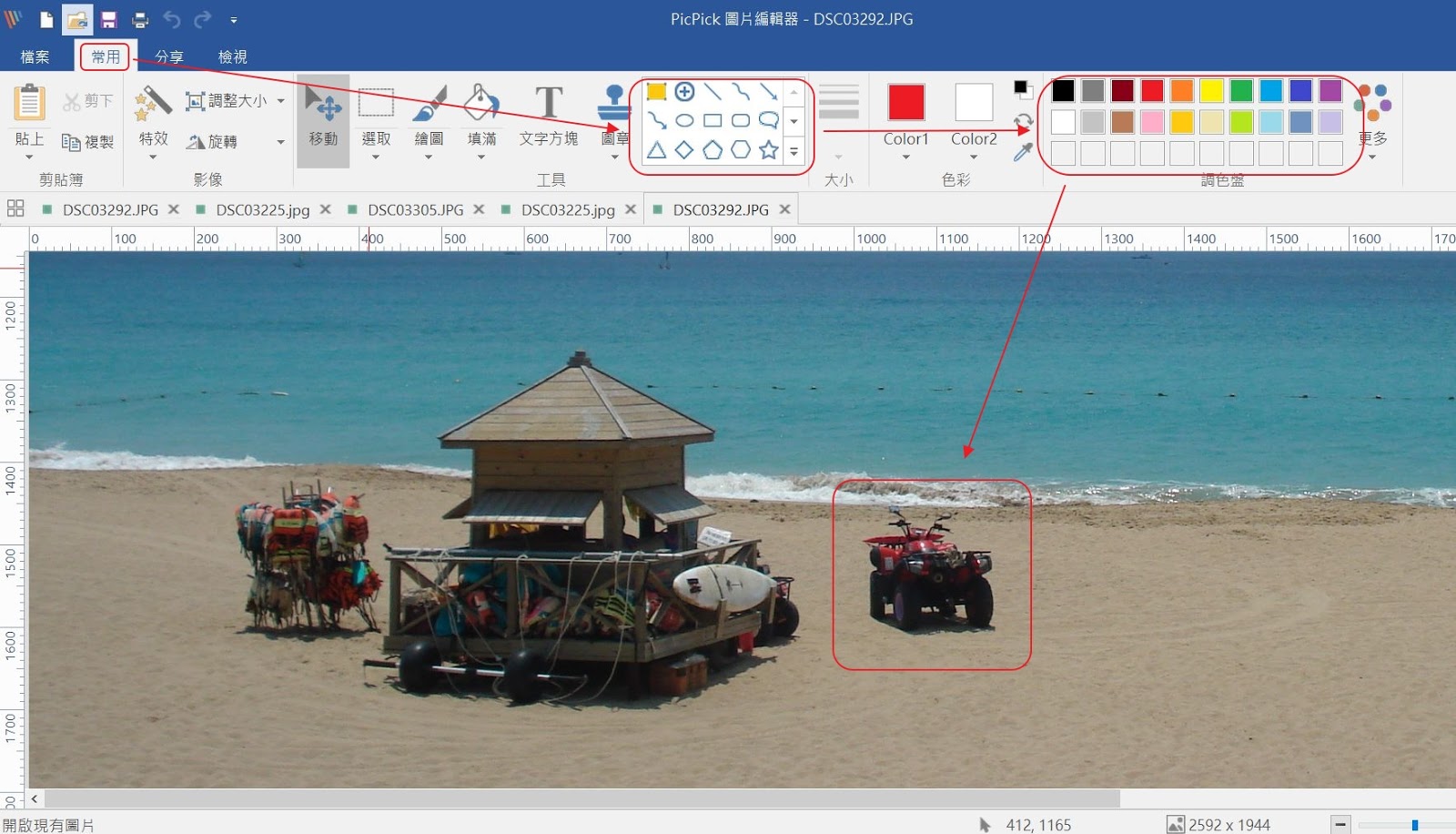
【馬賽克】
1. 如果抓取的圖裡有一些不想曝光的東西(像是帳號、密碼、IP等等),這時候馬賽克就派上用場啦。讀取一張你要編輯的圖檔,切換到「常用」標籤,按一下「選取」,然後把你想要馬賽克的地方框起來。

2. 這時上方的右邊會出現「馬賽克」的選項,按一下滑鼠左鍵會跳出「馬賽克」視窗,調整滑桿至你希望的模糊程度,最後按下「確定」就完成了。
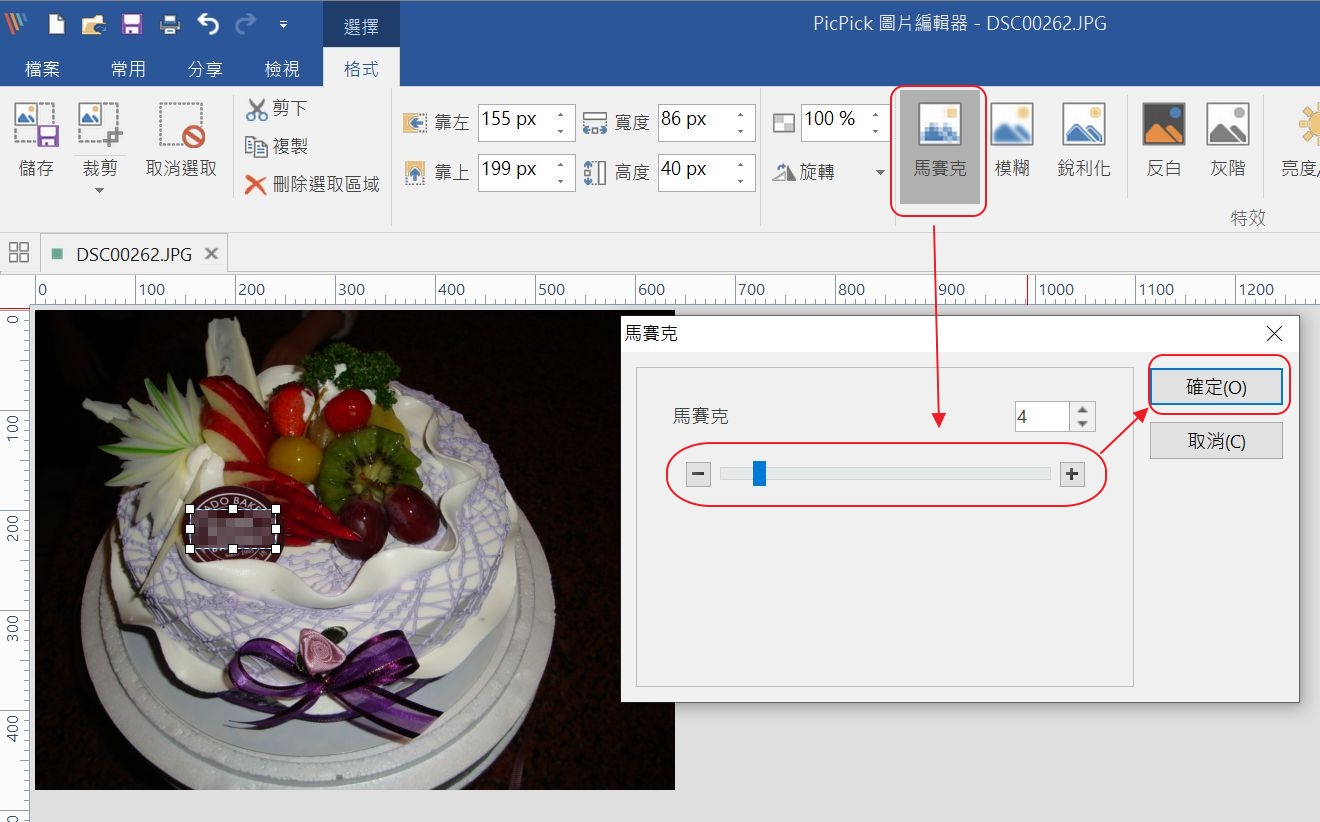
以上只做一些常用項目的示範,PicPick還有其他好用的功能,若你有時間的話可以慢慢摸索。